Denne wikiHow lærer dig, hvordan du tvinger genstart af en iPhone, der ikke reagerer. For at gøre det skal du trykke på bestemte tastekombinationer med forskellige kombinationer baseret på enhedsmodellen. Hvis denne proces ikke giver de ønskede resultater, kan du lære at reparere iPhone -operativsystemet ved at slutte enheden til en computer.
Trin
Metode 1 af 4: Tving genstart iPhone 8 (og senere versioner)

Trin 1. Tryk på og slip knappen for lydstyrke
Denne knap er på telefonens venstre side, nær den øverste kant af enheden.
Denne metode gælder for iPhone 8, 8 Plus, XR, XS, XS Max, 11, 11 Pro, 11 Pro Max og iPhone SE (2. generation eller 2. generation)
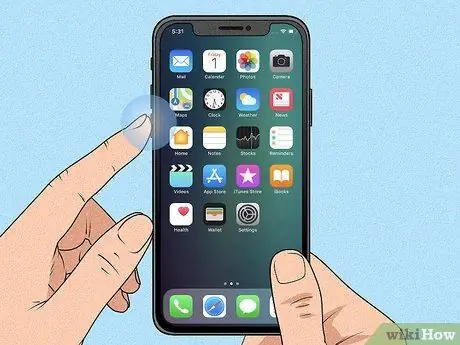
Trin 2. Tryk på og slip knappen for lydstyrke
Det er på venstre side af telefonen, under knappen lydstyrke op.
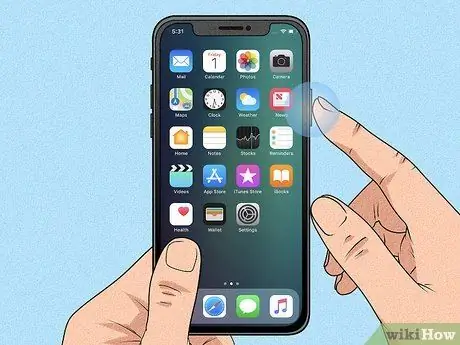
Trin 3. Tryk og hold sideknappen nede
Denne knap er på højre side af enheden. Hold knappen nede, indtil Apple -logoet vises på skærmen.

Trin 4. Slip fingeren, når Apple -logoet vises
Enheder, der ikke reagerer, tvinges til at genstarte.
Hvis enheden stadig ikke genstarter, skal du oplade den i en time og prøve igen. Hvis du stadig ikke kan tvinge genstart din telefon, skal du læse om, hvordan du reparerer iPhone, ikke tvinger genstart
Metode 2 af 4: Force Genstart iPhone 7 eller 7 Plus
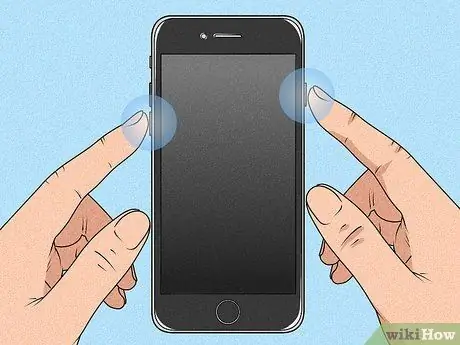
Trin 1. Tryk og hold lydstyrken nede og knappen "Sleep/Wake"
Knappen Lydstyrke ned er på venstre side af iPhone, og knappen "Dvale/vågne" er i den øverste ende af enheden. Bliv ved med at holde knapperne nede, indtil Apple -logoet vises.

Trin 2. Slip knapperne, når Apple -logoet vises
Hvis det lykkes, genstarter iPhone normalt.
Hvis din iPhone ikke genstarter, skal du oplade den i en time og prøve igen. Hvis din enhed stadig ikke genstarter, skal du læse om, hvordan du reparerer iPhone, der ikke tvinger genstart
Metode 3 af 4: Tving genstart iPhone 6, 6s Plus eller iPhone SE (1. generation eller 1. generation)
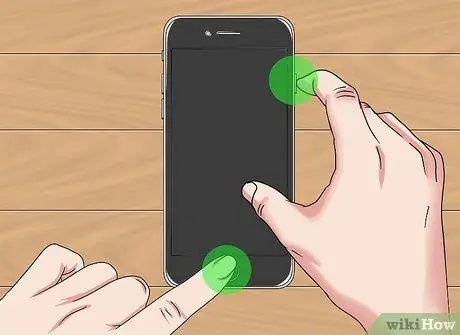
Trin 1. Tryk og hold knapperne "Sleep/Wake" og "Home" nede
Knappen "Sleep/Wake" er i den øverste ende af iPhone, mens knappen "Home" er den store cirkulære knap nederst i midten af skærmen. Bliv ved med at holde begge knapper nede, indtil du ser Apple -logoet.

Trin 2. Slip knapperne, når Apple -logoet vises
iPhone genstarter normalt, hvis det lykkes.
Hvis enheden ikke genstarter, skal du oplade den i en time og prøve igen. Hvis det ikke virker, skal du læse videre til iPhone -reparationsmetoden, der ikke tvinger genstart
Metode 4 af 4: Fix iPhone, der ikke tvinger genstart

Trin 1. Tilslut iPhone til computeren
Hvis din iPhone sætter sig fast på Apple -logoet, eller skærmen bliver tom under en genstart, kan du prøve at bruge en pc eller Mac til at reparere det uden at miste data. Start med at slutte din iPhone til din computer ved hjælp af et dataladningskabel.
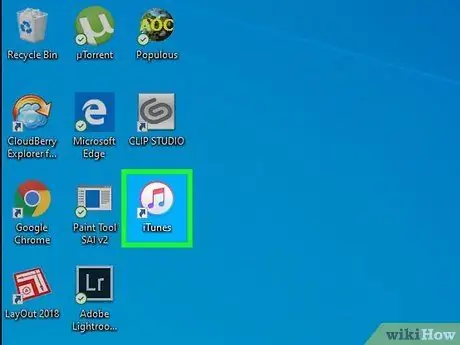
Trin 2. Åbn Finder (Mac) eller iTunes (PC)
Hvis du bruger Mac Catalina-operativsystemet eller nyere, skal du klikke på det tofarvede ansigtsikon i Dock for at starte Finder. Hvis du bruger en tidligere version af Windows eller MacOS -operativsystemet, skal du åbne iTunes fra menuen "Start" eller "Programmer".
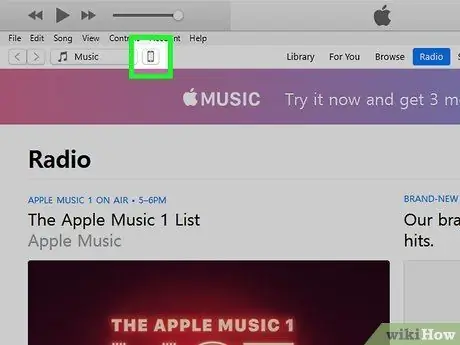
Trin 3. Find din iPhone
Hvis du bruger Finder, skal du klikke på iPhone -navnet i venstre rude under sektionen "Steder". Hvis du bruger iTunes, skal du klikke på knappen med iPhone-ikonet i øverste venstre hjørne af appen (til højre i rullemenuen).

Trin 4. Aktiver gendannelsestilstand på iPhone
De trin, der skal følges, er forskellige efter enhedsmodel:
-
Enhedsmodeller med Face ID:
Tryk på og slip lydstyrkeknappen, og tryk derefter på og slip knappen for lydstyrke. Tryk derefter på knappen i det øverste hjørne af enheden, og hold den nede, indtil din iPhone genstarter i genoprettelsestilstand.
-
iPhone 8 eller nyere:
Tryk på og slip knappen for lydstyrke, og tryk derefter på og slip knappen for lydstyrke. Tryk derefter på knappen på højre side af enheden, og hold den nede, indtil iPhone genstarter i genoprettelsestilstand.
-
iPhone 7/7 Plus:
Tryk og hold på enhedens øverste knap (eller højre side på nogle modeller) og lydstyrkeknappen samtidigt. Løft fingeren efter genstart af telefonen i genoprettelsestilstand.
-
iPhones med en fysisk "Hjem" -knap, iPhone 6 og tidligere:
Tryk og hold på "Hjem" -knappen og den øverste (eller højre side) -knap på samme tid. Løft fingeren, når siden til gendannelsestilstand vises på skærmen.
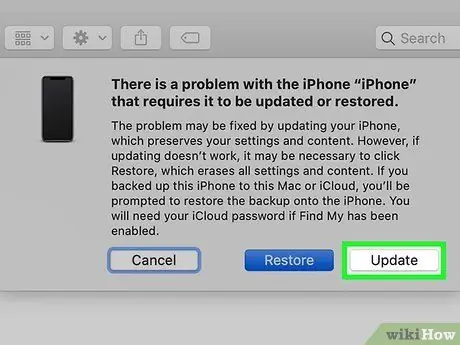
Trin 5. Klik på knappen Opdater på computeren
Det er i meddelelses pop-up vinduet, der vises i Finder eller iTunes, når iPhone går ind i genoprettelsesfunktion. Med denne mulighed kan du reparere iOS uden at slette data.
- Hvis denne proces lykkes med at reparere enheden, genstarter iPhone normalt.
- Hvis processen tager længere end 15 minutter at downloade opdateringen, forlader iPhone automatisk gendannelsestilstanden. I denne situation skal du gentage trin fire for at vende tilbage til genoprettelsestilstand og prøve igen.
- Hvis din iPhone blev opdateret med succes, men du stadig ikke kan bruge den, kan du nulstille din enhed fra fabrikken. Gentag bare denne metode, men i stedet for at vælge " Opdateringer ", vælg" Gendan " Alle data på telefonen slettes med denne mulighed, så gør dette trin til en sidste udvej.
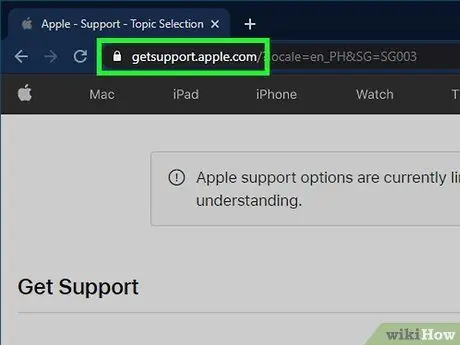
Trin 6. Kontakt Apples supporttjeneste, hvis iPhone stadig ikke genstarter
Apple anbefaler, at kunder kontakter deres supportteam, hvis du fortsat oplever problemer som f.eks. En skærm, der fremstår blank (sort eller en anden farve), enheden reagerer ikke på berøring, selvom skærmen forbliver tændt, eller en iPhone, der "holder på "til Apple -logoet. For at kontakte supportteamet skal du besøge https://getsupport.apple.com, vælge den relevante enhedsmodel og følge instruktionerne på skærmen.







